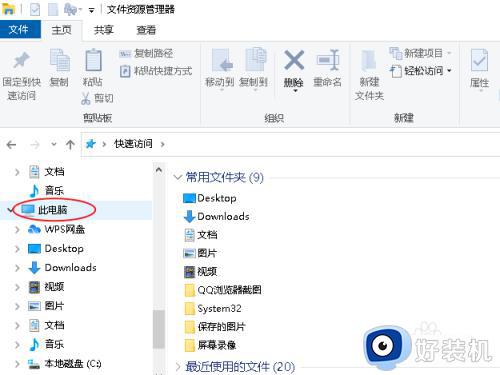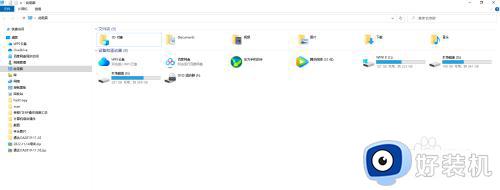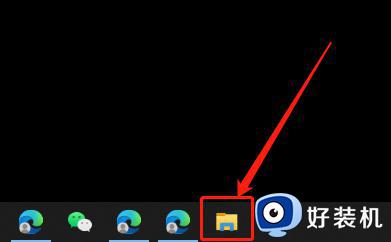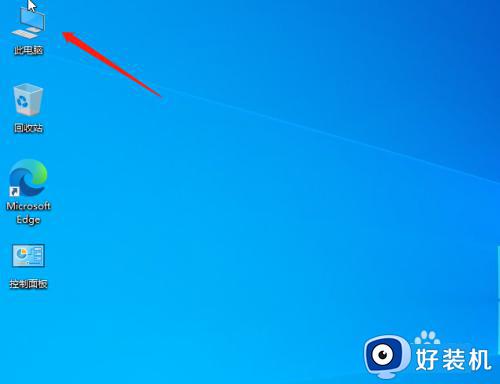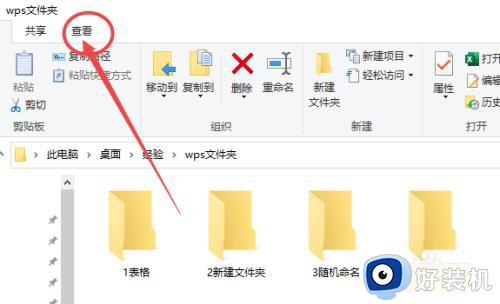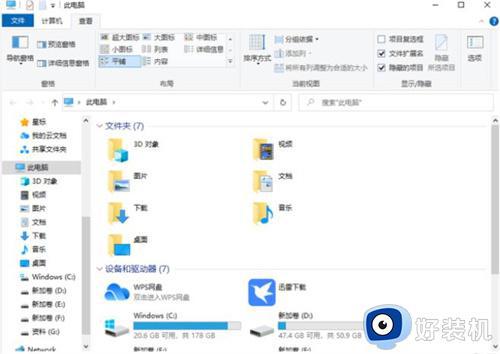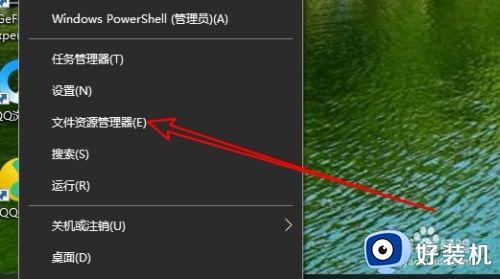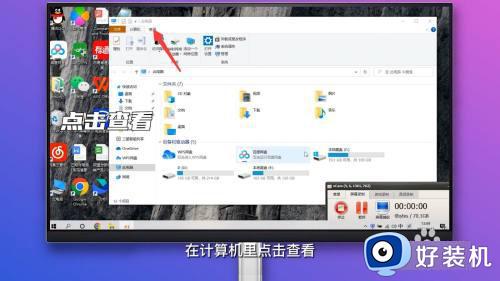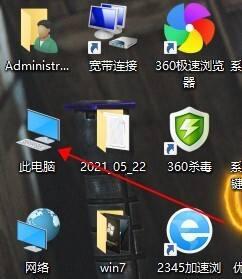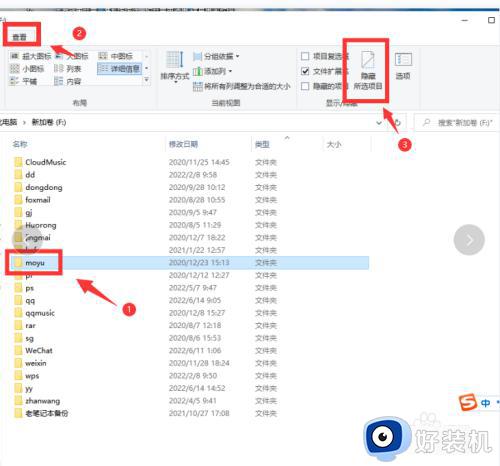windows10打开隐藏文件夹的方法 win10显示隐藏文件的设置方法
时间:2023-11-27 10:44:38作者:zheng
在win10电脑中有很多的隐藏文件,我们可以在资源管理器中通过修改设置来查看电脑的隐藏文件,有些用户就想要打开win10电脑的隐藏文件,但是却不知道win10显示隐藏文件的设置方法,今天小编就教大家windows10打开隐藏文件夹的方法,操作很简单,跟着小编一起来操作吧。
推荐下载:win10旗舰版
方法如下:
1、win10电脑中打开任意一个文件夹,点击左上方的“查看”选项。
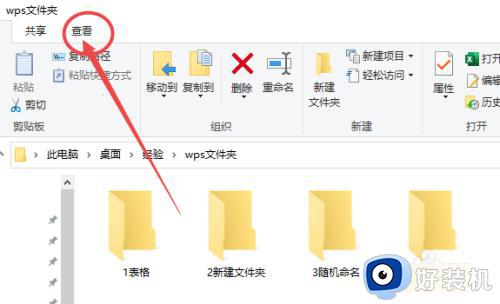
2、点击勾选“隐藏项目”,隐藏的文件就会显示出来了。
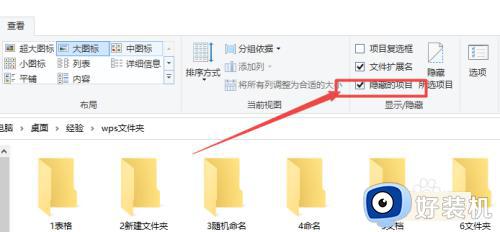
3、也可以点击“选项”。
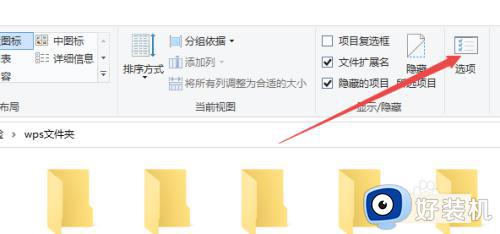
4、点击“查看”选项卡,再点击“显示隐藏的文件、文件夹和驱动器”,点击确定即可显示出隐藏文件。
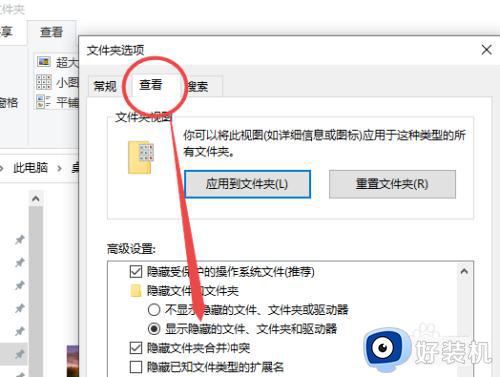
以上就是关于windows10打开隐藏文件夹的方法的全部内容,还有不懂得用户就可以根据小编的方法来操作吧,希望能够帮助到大家。